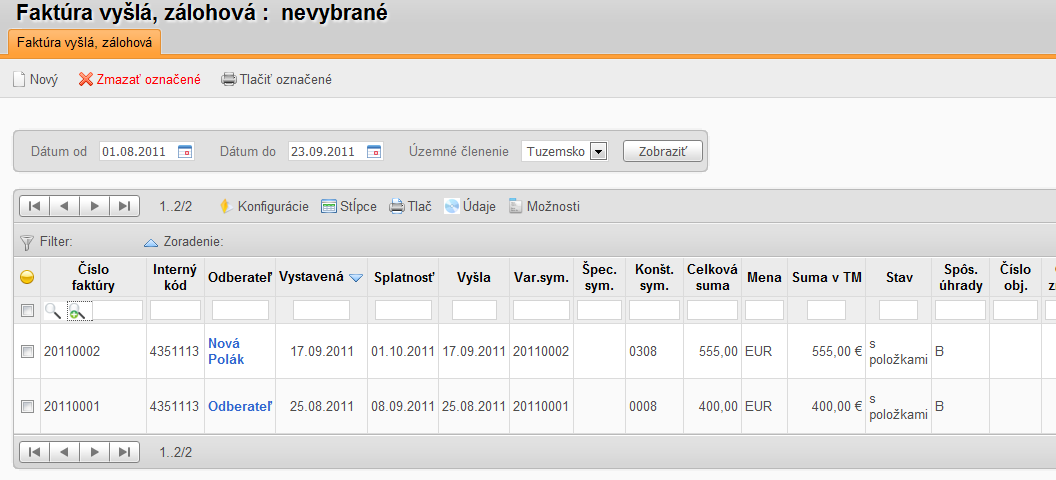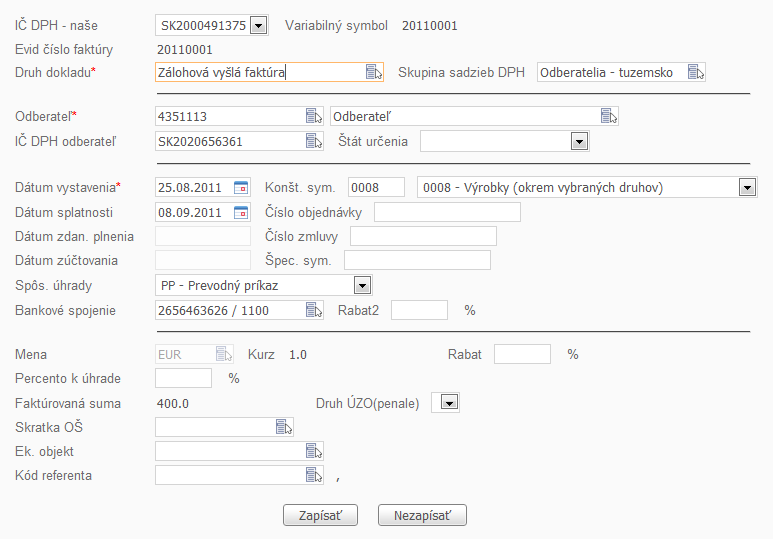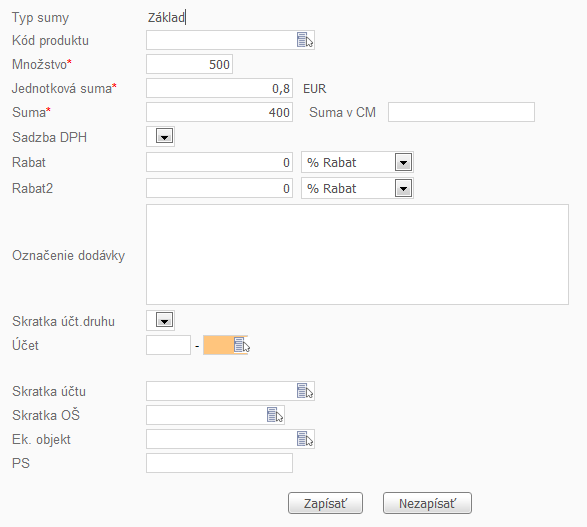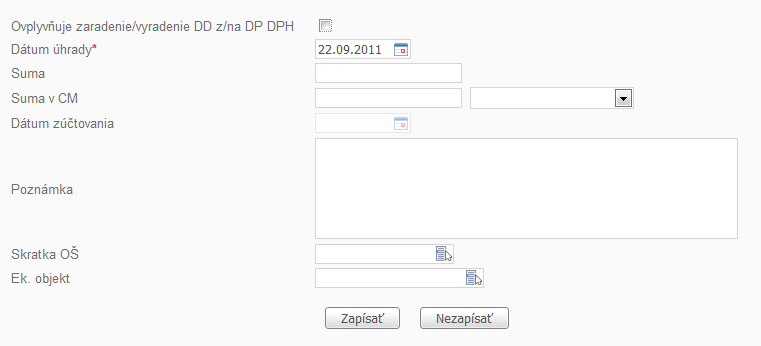Fakturácia - Vyšlá faktúra - zálohová - Fakturácia
Toto okno slúži na evidenciu a výpis vyšlých zálohových faktúr pre predaj produktov zákazníkom (odberateľom) a všetkých ostatných vyšlých faktúr, týkajúcich sa vašej firmy. Princíp práce spočíva vo vytvorení hlavičky faktúry, naplnení položiek faktúry a samotnom uložení dát. Keďže zálohové faktúry sa neúčtujú, ide len o evidenciu predpisu voči úhrade a jej následne v vysporiadanie s riadnou faktúrou. Zobrazenie tuzemských, resp. zahraničných faktúr v záložke Faktúra vyšlá, zálohová je podmienené vybraním voľby Tuzemsko, resp. Zahraničie a kliknutie na akciu Zobraziť.
záložka Faktúra vyšlá, zálohová
Pre vytvorenie novej faktúry kliknite na akciu ![]() a vyplňte editovací formulár:
a vyplňte editovací formulár:
- IČ DPH - naše - systém doplní automaticky z číselníka firmy
- Variabilný symbol - systém doplní automaticky po zápise faktúry
- Evid číslo faktúry - systém doplní automaticky po zápise faktúry
- Druh dokladu - pomocou vyberača zvoľte príslušný druh dokladu
- Skupina sadzieb DPH - pomocou vyberača zvoľte príslušnú skupinu DPH
- Odberateľ - pomocou vyberača zvoľte odberateľa
- IČ DPH odberateľ - systém doplní automaticky z číselníka firmy
- Štát určenia - pomocou vyberača zadajte štát určenia, slúži pre potreby evidencie Intrastat
- Dátum vystavenia - zadajte dátum vystavenia faktúry
- Konšt. sym - zadajte alebo zvoľte pomocou vyberača
- Dátum splatnosti - zadajte dátum splatnosti faktúry
- Číslo objednávky - zadajte číslo objednávky
- Dátum zdan. plnenia - zablokované, keďže nejde o daňový doklad
- Číslo zmluvy - zadajte číslo zmluvy
- Dátum zúčtovania - zablokované, keďže nejde o daňový doklad
- Špec. sym. - zadajte špecifický symbol
- Spôs. úhrady - pomocou vyberač môžete zmeniť predvolený spôsob úhrady
- Bankové spojenie - pomocou vyberača zvoľte vlastný bankový účet, na ktorý má byť faktúra uhradená
- Rabat2 - zadajte hodnotu % pre rabat2
- Mena - pomocou vyberača zvoľte menu pre faktúru
- Kurz - informácia o hodnote kurzu, v prípade faktúry v inej ako tuzemskej mene
- Rabat - zadajte hodnotu % pre rabat
- Percento k úhrade - zadajte % výšku sumy k úhrade z celkovej sumy faktúry
- Faktúrovaná suma - informácia o celkovej sume faktúry, ktorá sa naráta zo všetkých položiek faktúry
- Druh ÚZO(penale) - pomocou vyberača zvoľte typ penalizácie
- Skratka OŠ - pomocou vyberača zvoľte prvok OŠ
- Ek. objekt - pomocou vyberača zvoľte prvok EO
- Kód referenta - pomocou vyberača zvoľte referenta
Proces je potrebné ukončiť akciou ![]() . Po zápise sa automaticky dostanete do záložky Položky.
. Po zápise sa automaticky dostanete do záložky Položky.
Táto akcia slúži na hromadnú tlač faktúr. Označte požadované faktúry a kliknite na akciu ![]() , vyberte zostavu a požadovaný formát.
, vyberte zostavu a požadovaný formát.
záložka Položky
Kliknite na akciu ![]() a vyplňte editovací formulár:
a vyplňte editovací formulár:
- Kód produktu - pomocou vyberača zadajte produkt
- Množstvo - zadajte množstvo
- Jednotková suma - zadajte jednotkovú predajnú cenu
- Suma - systém vypočíta automaticky množstvo*jednotková suma
- Suma v CM - celková suma v prípade, že doklad je v inej ako v domácej mene
- Sadzba DPH - pomocou vyberača zadajte sadzbu DPH
- Rabat - zadajte hodnotu rabatu a v druhom vyberači určite, či ide o % alebo hodnotový rabat
- Rabat2 - zadajte hodnotu rabatu2 a v druhom vyberači určite, či ide o % alebo hodnotový rabat2
- Označenie dodávky - zadajte textovú informáciu o predaji
- Skratka účt.druhu - nevypĺňajte, keďže nejde o účtovný doklad
- Skratka OŠ - pomocou vyberača zadajte prvok OŠ
- Ek. objekt - pomocou vyberača zadajte prvok EO
- PS - nevypĺňajte, keďže nejde o účtovný doklad
Proces je potrebné ukončiť akciou ![]() .
.
Pre ďalšiu položku môžete použiť akciu ![]() .
.
Pre editáciu hlavičky faktúry kliknite na akciu ![]() , pre návrat do záložky Faktúra vyšlá, zálohová kliknite na akciu
, pre návrat do záložky Faktúra vyšlá, zálohová kliknite na akciu ![]() .
.
Pre tlač dokladu kliknite na akciu ![]() a vyberte požadovaný formát pre zostavu.
a vyberte požadovaný formát pre zostavu.
záložka Záloha/Dobropis
Pomocou akcie ![]() máte možnosť znížiť predpis zálohy, resp. ju celú vysporiadať do nuly.
máte možnosť znížiť predpis zálohy, resp. ju celú vysporiadať do nuly.
Kliknite na akciu ![]() a vyplňte editovací formulár:
a vyplňte editovací formulár:
- Dátum úhrady - zadajte dátum pre zníženie salda
- Suma - zadajte sumu pre zníženie salda
- Suma v CM - zadajte sumu v CM pre zníženie salda
- Dátum zúčtovania - zablokovaný nakoľko nejde o účtovný doklad
- Poznámka - zadajte poznámku
- Skratka OŠ - systém dotiahne automaticky z hlavičky dokladu
- Ek. objekt - systém dotiahne automaticky z hlavičky dokladu